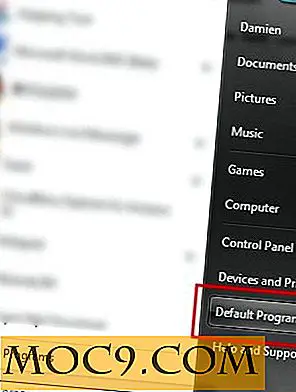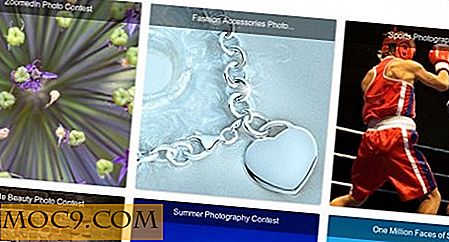Så här åtgärdar du blinkande flikproblem i Edge Browser
Edge-webbläsaren har genomgått stora uppgraderingar sedan starten, och den är nu bättre positionerad för att konkurrera med toppläsaren webbläsare som Mozilla Firefox och Google Chrome. Det är snabbt, säkert och levereras också med en mängd andra avancerade funktioner, inklusive support för tillägg. Det finns dock ett niggling problem som mars dess förmåga att leverera wow-upplevelsen - blinkande flikar. Om problemet med "blinkande flikar" är irriterande och skulle gärna stänga av det, läs vidare för att upptäcka hur man fixar det.
Edge Flashing Tabs Problem - Varför det händer
Om du surfar på ett par webbplatser med Edge-webbläsaren med flera flikar öppna, kanske du märker att några av flikarna du öppnat blinkar eller blinkar en ljus orange färg. Microsoft tänkte detta som ett fördelaktigt inslag för att uppmärksamma allt du kanske vill delta i. Det är inte en dålig idé, men den frekvensen av det blinkande kan vara ganska irriterande.
Eventuella ändringar som uppstår på en nyligen öppnad flik utlöser den blinkande effekten. Om en till exempel nedladdning har slutförts eller en webbplats du loggat in automatiskt loggar ut, börjar den flikar en ljus orange färg. Blinkande slutar när du klickar på fliken. Och om du inte stänger den kan fliken börja blinka igen efter ett tag. När du är klar med en flik kan en annan börja blinka, och du kan oundvikligen sluta spela ett "whack-a-mole" -spel för att stoppa den irriterande blinkningen.
Problemet med blinkande flikar är ett resultat av något som är hårdkodat i själva Edge-webbläsaren. Klagomål mot problemet är montering, och det är också jakten på en lösning. Det finns inget sätt i Edge-inställningar eller Windows-inställningar för att stänga av det. Det finns några lösningar som har fungerat för många användare och kan fungera för dig också. Här är två lösningar som många Edge-användare rapporterade ha arbetat för dem.
1. Avmarkera "Slå på visuella meddelanden för ljud"
Om du vill avmarkera den här funktionen följer du bara stegen nedan.
1. Tryck på Win + X-genvägen för att öppna WinX-menyn, rulla sedan ner till kontrollpanelen och klicka på den. Du kan också be Cortana att starta kontrollpanelen.

2. Navigera till avsnittet "Åtkomst åtkomst" i kontrollpanelfönstret och klicka på det.

3. I menyn Ease of Access Center som öppnas klickar du på alternativet "Byt ljud med visuella signaler".

4. Här hittar du alternativet för att aktivera visuella meddelanden för ljud. Avmarkera rutan för att stänga av de blinkande effekterna och klicka sedan på Apply-knappen för att spara ändringarna. Om rutan inte är markerad kanske du vill försöka med en annan lösning.

Om du gör det bör du konfigurera webbläsaren för att spela ett meddelandeljud istället för att blinka flikar. Detta har fungerat för många Edge-användare, men det finns fortfarande vissa som hävdade att det inte fungerade för dem. Om det inte fungerar för dig kanske du vill prova nästa lösning.
2. Använd en "Light" -tema
För att välja ett Light-tema, följ helt enkelt stegen nedan.
1. Klicka på de tre punkterna längst upp till höger i Edge-webbläsaren. Bläddra ner och klicka på "Inställningar".

2. Välj "Ljus" under alternativet "Välj ett tema".

Att byta tema till Light har fungerat för många användare för att förhindra att flikarna blinkar.
Avslutar
Även om det fortfarande inte finns någon definitiv lösning från Microsoft för att lösa problemet med blinkande flikar, är ovanstående lösningar en bra lösning och har fungerat för många användare. Vissa experter i Microsoft-gemenskapen har också föreslagit att aktivera flashspelare i Edge-inställningarna som en möjlig lösning, så du kanske vill försöka den också. Låt oss veta i kommentarfältet nedan om ovanstående lösningar har löst problemet.